Tìm hiểu ngay các tính năng ẩn hữu ích trên iOS 14
Hệ điều hành iOS 14 có nhiều tính năng thông minh mà bị ẩn đi đôi khi người dùng chưa tận dụng hết để phục vụ cho công việc, giải trí. Vậy nên bài viết này sẽ giúp bạn tìm ra các tính năng ẩn hữu ích trên iOS 14 chi tiết để sử dụng nhé.
Ẩn hình ảnh trên album
Hệ điều hành iOS 14 giờ đây đã có thêm nhiều cách thức để người sử dụng truy tìm ra các mục bị ẩn khỏi thẻ album hiệu quả hơn. Vậy nên, để biết được tính năng ẩn hình ảnh kín này thì bạn lại phải tìm hiểu cặn kẽ cách thực hiện và cả cách mở trở lại khi cần.
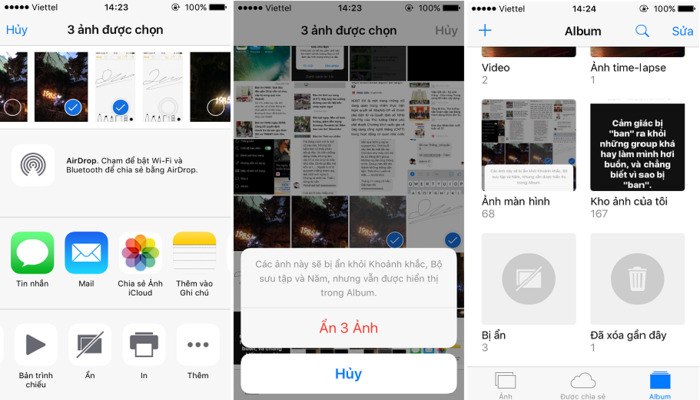
Tính năng ẩn hình ảnh của iOS 14
Đối với người lạ khi cầm máy điện thoại của bạn bị ẩn ảnh thì sẽ không thấy ở trong album như trước kia nữa, hoàn toàn không phải chủ nhân xóa ảnh đi. Thực hiện tính năng này cũng đơn giản. Cụ thể là bạn vào trong mục Cài đặt > Ảnh > bật nút “Tắt” ở phần tùy chọn Album bị ẩn.
Bạn vào truy cập lại ứng dụng Ảnh, vào trong thẻ Album thì sẽ không thấy sự xuất hiện của album bị ẩn nữa đâu. Điều này giúp bạn bảo mật được hình ảnh không muốn công khai rộng rãi. Tới khi bạn muốn mở lại ảnh thì chỉ việc vào trong mục Album bị ẩn trong Cài Đặt thì mở ra.
Thêm nữa, nếu bạn muốn ẩn 1 ảnh nào đó trong thư viện ảnh thì bạn click vào ảnh chạm vào nút mũi tên trở lên phía góc bên dưới màn hình, vuốt Ẩn là xong. Khi nào cần thì bạn lại nhấn vào ảnh để nút Hiên là ra ngay. Nếu bạn không tự thực hiện được thì hãy tới trung tâm Hcare hỗ trợ bạn nhé.
Lọc tin nhắn
Tính năng lọc tin nhắn của Apple là một trong các tính năng ẩn hữu ích trên iOS 14 quá ư là xịn sò mà ít người biết đến được, bạn nên tìm hiểu ngay để phục vụ cho các nhu cầu khác nhau của mình. Sử dụng bộ lọc này thì người sử dụng sẽ tiến hành sắp xếp các tin nhắn dựa vào các phân mục như người gửi tin đã biết, người không xác định, các dịch vụ khuyến mãi, tin nhắn rác, khuyến mãi, đổi thưởng.
Lọc các tin nhắn này ra để máy không bị nặng có thừa bộ nhớ để chứa các thông tin khác thực sự cần thiết và hữu ích hơn. Người dùng không phải tìm từng tin nhắn không cần nữa để xóa bỏ.
Chạm mặt sau của iPhone
Hệ điều hành iOS 14 còn giúp cho người sử dụng tận dụng tính năng chụp ảnh màn hình iphone bằng vài lướt chạm nhẹ vào mặt sau của điện thoại thông minh. Đây là một trong các tính năng ẩn hữu ích trên iOS 14 thông minh và vô cùng hữu ích, sau thao tác thì người dùng có thể dễ dàng trở về màn hình chính ngay tức khắc.

Tính năng chạm mặt sau điện thoại để chụp ảnh màn hình
Bạn mở tính năng chạm mặt sau này như sau:
Vào phần Cài đặt > Trợ năng > Cảm ứng > Chạm vào mặt sau > Chọn gõ 2 lần - 3 lần > các chức năng hỗ trợ sẽ hiện ra cho người sử dụng lựa chọn. Trong trường hợp là điện thoại cảm ứng thì chỉ vài giây là đã xong các thao tác này một cách đơn giản.
Hiển thị được quyền truy cập trong game và ứng dụng
Bạn sử dụng điện thoại thông minh iphone thì còn có tính năng hiển thị được quyền truy cập trong game và ứng dụng nhanh chóng. Ios 14 sẽ cho người dùng biết ứng dụng đó có quyền truy cập cụ thể ra sao để bảo vệ dữ liệu nghiêm ngặt hơn. Đồng thời hiểu rõ quyền truy cập ra sao để tránh việc lúng túng bị ăn cắp mất thông tin dữ liệu quan trọng.
Thay đổi các trình duyệt, mail bằng 1 ứng dụng khác
Trước kia hãng apple chỉ để người dùng sử dụng một trình duyệt mặc định là safari. Giờ đây với ios 14 thì người dùng có thể sử dụng trình duyệt khác như ý muốn. Các bản cập nhập mới nhất sẽ có ứng dụng mới này. Để giúp bạn thay đổi các trình duyệt hiệu quả thì đội ngũ nhân viên của Hcare sẽ hỗ trợ thao tác này và tư vấn bạn cách làm chi tiết.
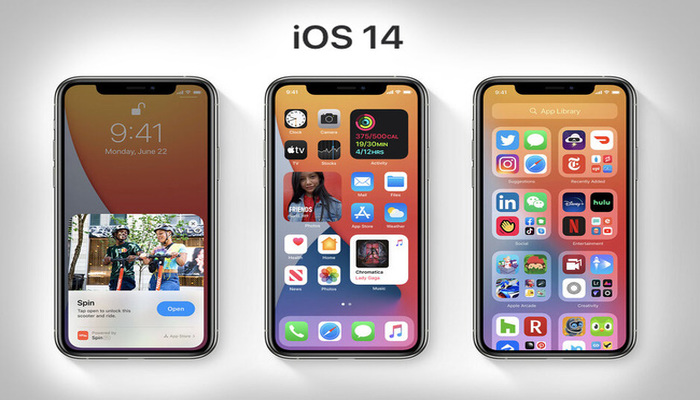
iOS 14 cho phép thay đổi trình duyệt khác để sử dụng
Ghim tin nhắn quan trọng
Điện thoại apple với hệ điều hành ios 14 còn cho phép người dùng ghim các tin nhắn quan trọng lên trên đầu danh sách để nhắc nhở hoặc ai cũng biết được. Tính năng này sử dụng rất dễ dàng, người dùng thực hiện bằng cách vuốt một tin nhắn nào đó sang bên phải rồi nhấn vào “Ghim”.
Chụp ảnh liên tục bằng phím tăng giảm âm lượng
Ngày trước nếu người dùng muốn chụp ảnh liên tục thì nhấn nhiều lần hoặc lựa chọn phần mềm chụp. Giờ đây với ios 14 thì người dùng có thể sử dụng bàn phím tăng giảm âm lượng để liên tiếp chụp ảnh. Cách sử dụng tính năng này đơn giản bạn chỉ cần bật tùy chọn chụp ảnh này lên là xong.
Tính năng chụp ảnh liên tục giúp tăng giảm âm lượng trên điện thoại
Trên bài viết đã cung cấp đầy đủ các tính năng ẩn hữu ích trên iOS 14 quan trọng nhất gửi mọi người tham khảo thêm.
Xem nhiều nhất
Điện thoại bị nổi quảng cáo liên tục nên khắc phục thế nào
674,513 lượt xem3 cách sửa file PDF bạn không thể bỏ qua - Siêu dễ
461,047 lượt xemMẹo khắc phục điện thoại bị tắt nguồn mở không lên ngay tại nhà
241,569 lượt xemCách xoá đăng lại trên TikTok (và tại sao bạn nên làm như vậy)
216,974 lượt xemLý giải vì sao màn hình cảm ứng bị liệt một phần và cách khắc phục
196,823 lượt xem


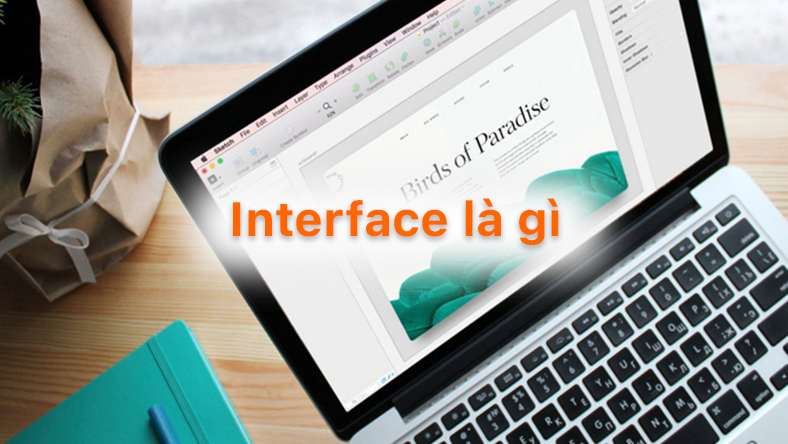











Thảo luận
Chưa có thảo luận nào về Bài viết Tìm hiểu ngay các tính năng ẩn hữu ích trên iOS 14